1、第一:选择要调整的单元格区域。

2、第二:鼠标右键选择快捷中的单元格格式设置按钮。
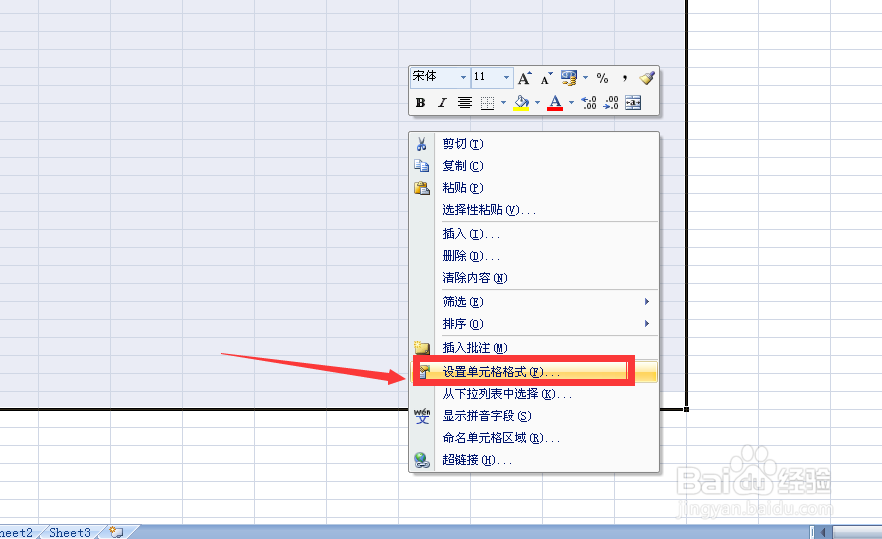
3、第三:在单元格格式设置对话框中选择对齐选项。

4、第四:在对齐对话框中选择对齐方式中的水平对齐,然后在在右侧滚动条里选择要对齐的方向。

5、第五:在对齐对话框中选择对齐方式中垂直对齐,然然后在在右侧滚动条里选择要对齐的方向。

6、第六:在对齐对话框中选择对齐方式下侧有一个文本控制复选框,可以根据自己的需求进行选择。还有茧盯璜阝就是文字的方向和旋转的度数。

7、第七:调整完成后,点击对话框右下角的确定按钮,然后点击完成就可以。

